Solucionar problema: PC no detecta lector CD/DVD
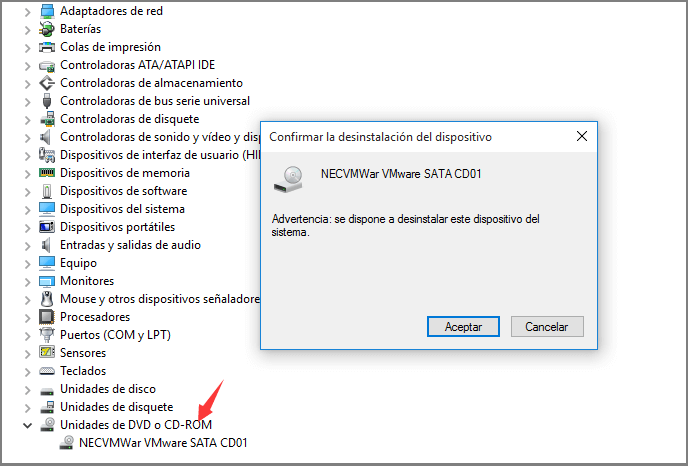
Los lectores de CD/DVD son dispositivos comunes en las computadoras, utilizados para reproducir música, ver películas o instalar software. Sin embargo, en ocasiones podemos enfrentarnos al problema de que nuestra PC no detecta el lector de CD/DVD, lo cual puede ser frustrante e impedirnos realizar ciertas tareas.
Te mostraremos algunas posibles soluciones para resolver este problema. Exploraremos diferentes pasos que puedes seguir para intentar solucionar este inconveniente, desde comprobar las conexiones físicas hasta actualizar los controladores de tu dispositivo. También te proporcionaremos algunas recomendaciones adicionales para evitar futuros problemas con tu lector de CD/DVD. ¡Sigue leyendo para aprender más!
 Descubre por qué tus llamadas van directo al buzón de voz
Descubre por qué tus llamadas van directo al buzón de voz- Verificar si el cable de datos está conectado correctamente al lector y a la placa base
- Asegurarse de que el cable de alimentación esté correctamente conectado al lector
- Reiniciar el PC y comprobar si el lector CD/DVD es reconocido en la BIOS
- Actualizar los controladores del lector CD/DVD
- Verificar si hay conflictos de hardware en el Administrador de Dispositivos
- Realizar un escaneo de virus y malware en el PC
- Comprobar si el lector CD/DVD funciona correctamente en otro PC
- Realizar una restauración del sistema a un punto anterior en el que el lector funcionaba correctamente
- Si todo lo demás falla, considerar reemplazar el lector CD/DVD
- Preguntas frecuentes
Verificar si el cable de datos está conectado correctamente al lector y a la placa base
Es importante verificar que el cable de datos esté correctamente conectado tanto al lector de CD/DVD como a la placa base de la computadora. Para ello, asegúrese de que el cable esté firmemente enchufado en ambos extremos y que no haya ningún problema de conexión.
Asegurarse de que el cable de alimentación esté correctamente conectado al lector
Uno de los problemas más comunes cuando un PC no detecta el lector de CD/DVD es que el cable de alimentación no esté correctamente conectado. Es importante verificar que el cable esté bien enchufado tanto en el lector como en la fuente de alimentación.
 Atajos de teclado para escribir el símbolo de igual en tu PC
Atajos de teclado para escribir el símbolo de igual en tu PCPara hacer esto, sigue los siguientes pasos:
- Apaga el PC y desenchúfalo de la corriente eléctrica.
- Abre la carcasa del PC.
- Localiza el cable de alimentación del lector de CD/DVD.
- Asegúrate de que esté bien conectado tanto al lector como a la fuente de alimentación.
- Vuelve a cerrar la carcasa del PC.
- Conecta el PC a la corriente eléctrica y enciéndelo.
Una vez que hayas verificado y asegurado que el cable de alimentación esté correctamente conectado, reinicia el PC y comprueba si el lector de CD/DVD es detectado.
Reiniciar el PC y comprobar si el lector CD/DVD es reconocido en la BIOS
Si tu PC no detecta el lector CD/DVD, una de las primeras soluciones que puedes intentar es reiniciar el equipo y comprobar si el lector es reconocido en la BIOS.
La BIOS es un software que se encuentra en la placa base de tu PC y es responsable de controlar el hardware. Si el lector CD/DVD no es reconocido en la BIOS, es posible que haya un problema de hardware o de conexión.
Para acceder a la BIOS, debes reiniciar tu PC y presionar la tecla indicada en la pantalla de inicio. Esta tecla varía según el fabricante de tu PC, pero generalmente es una de las siguientes: F2, F10, F12 o Del. Consulta el manual de tu PC o busca en internet la tecla correcta para acceder a la BIOS.
Una vez en la BIOS, navega por las opciones hasta encontrar la sección de dispositivos o configuración de hardware. Busca la opción que hace referencia al lector CD/DVD y verifica que esté habilitado. Si está deshabilitado, actívalo y guarda los cambios antes de salir de la BIOS.
Después de reiniciar el PC, comprueba si el lector CD/DVD es reconocido. Si aún no aparece, puede ser necesario realizar otros pasos de solución de problemas.
Actualizar los controladores del lector CD/DVD
Si tu PC no detecta el lector de CD/DVD, una de las soluciones más comunes es actualizar los controladores del dispositivo. Sigue los siguientes pasos para hacerlo:
- Abre el Administrador de dispositivos. Puedes hacer esto haciendo clic derecho en el botón de inicio y seleccionando "Administrador de dispositivos" en el menú desplegable.
- En el Administrador de dispositivos, busca la categoría "Unidades de CD/DVD-ROM" y haz clic en la flecha hacia la izquierda para expandir la lista.
- Identifica el lector de CD/DVD que no está siendo detectado por el sistema. Deberá aparecer con un signo de exclamación amarillo o un símbolo de interrogación.
- Haz clic derecho en el lector de CD/DVD problemático y selecciona "Actualizar controlador" en el menú desplegable.
- A continuación, selecciona la opción "Buscar automáticamente software de controlador actualizado". Windows buscará en línea y actualizará automáticamente los controladores del lector de CD/DVD.
- Espera a que el proceso de actualización se complete. Puede tomar unos minutos dependiendo de la velocidad de tu conexión a Internet.
- Una vez que se haya completado la actualización, reinicia tu PC y verifica si el lector de CD/DVD es reconocido correctamente.
Si después de actualizar los controladores, el lector de CD/DVD aún no es detectado por el sistema, puedes intentar los siguientes pasos de solución de problemas.
Verificar si hay conflictos de hardware en el Administrador de Dispositivos
En algunos casos, el problema de que la PC no detecte el lector de CD/DVD puede ser causado por conflictos de hardware en el Administrador de Dispositivos. Para solucionar esto, es importante verificar si hay algún conflicto y resolverlo de la siguiente manera:
Paso 1: Abrir el Administrador de Dispositivos
Para abrir el Administrador de Dispositivos, puedes hacer clic derecho en el botón de inicio y seleccionar la opción "Administrador de Dispositivos". También puedes acceder a través del Panel de Control o utilizando el comando "devmgmt.msc" en el cuadro de búsqueda de Windows.
Paso 2: Verificar la sección "Unidades de CD/DVD-ROM"
Una vez que estés en el Administrador de Dispositivos, busca la sección "Unidades de CD/DVD-ROM" y haz clic para expandirla. Aquí deberías ver el nombre de tu lector de CD/DVD.
Paso 3: Verificar si hay algún conflicto
En la lista de dispositivos de CD/DVD, verifica si hay algún icono de error o advertencia. Estos iconos indican que hay un conflicto con el dispositivo. Si ves algún icono amarillo con un signo de exclamación, significa que hay un problema.
Paso 4: Resolver el conflicto
Para resolver el conflicto, haz clic derecho en el dispositivo con el problema y selecciona la opción "Actualizar software de controlador". Luego, elige la opción "Buscar automáticamente software de controlador actualizado" y sigue las instrucciones que aparezcan en pantalla.
Si el problema persiste después de actualizar el software de controlador, también puedes intentar desinstalar el dispositivo y reiniciar el equipo. Esto hará que Windows vuelva a instalar automáticamente el controlador del dispositivo.
En algunos casos, es posible que necesites descargar el controlador más reciente desde el sitio web del fabricante del lector de CD/DVD. Para hacer esto, visita el sitio web del fabricante, busca la sección de soporte o controladores y descarga el controlador correspondiente a tu modelo de lector de CD/DVD.
Si después de seguir estos pasos el lector de CD/DVD aún no es detectado por tu PC, puede ser necesario contactar al soporte técnico para obtener ayuda adicional.
Realizar un escaneo de virus y malware en el PC
Uno de los pasos más importantes para solucionar el problema de que la PC no detecte el lector de CD/DVD es realizar un escaneo completo de virus y malware en el equipo. Estos programas maliciosos pueden afectar el funcionamiento de los dispositivos de hardware, incluyendo el lector de CD/DVD.
Para realizar un escaneo de virus y malware, es recomendable utilizar un software antivirus confiable y actualizado. Asegúrate de tener la última versión del software instalada y realiza una búsqueda completa en todo el sistema. Esto permitirá detectar y eliminar cualquier amenaza que esté afectando el funcionamiento del lector de CD/DVD.
Algunos programas antivirus también ofrecen la opción de realizar un escaneo en busca de malware. Este tipo de software malicioso puede ser especialmente problemático, ya que puede afectar el registro del sistema y causar conflictos con los controladores del lector de CD/DVD.
Una vez que el escaneo haya finalizado, es recomendable reiniciar el PC para asegurarse de que todas las amenazas detectadas hayan sido eliminadas completamente. Después de reiniciar, comprueba si el lector de CD/DVD es detectado correctamente por el sistema.
Comprobar si el lector CD/DVD funciona correctamente en otro PC
Paso 1: Lo primero que debes hacer es comprobar si el lector CD/DVD funciona correctamente en otro PC. Para ello, simplemente retira el lector de tu computadora y conéctalo a otro PC que sepas que funciona correctamente.
Paso 2: Una vez conectado el lector CD/DVD al otro PC, enciéndelo y verifica si es detectado de manera automática por el sistema operativo. Puedes hacerlo ingresando al explorador de archivos y buscando la unidad correspondiente al lector.
Paso 3: Si el lector CD/DVD es detectado correctamente en el otro PC, esto indica que el problema no está relacionado con el hardware del lector, sino más bien con tu propia computadora. En este caso, puedes proceder a los siguientes pasos para intentar solucionar el problema.
Actualización de controladores
Paso 4: En muchos casos, un problema de detección del lector CD/DVD puede resolverse simplemente actualizando los controladores correspondientes. Para ello, sigue los siguientes pasos:
- Abre el Administrador de Dispositivos en tu PC. Puedes hacerlo haciendo clic derecho en el menú de inicio y seleccionando "Administrador de Dispositivos".
- Busca la categoría "Unidades de CD/DVD-ROM" y haz clic en el signo de más (+) para expandir la lista.
- Haz clic derecho en el lector CD/DVD y selecciona la opción "Actualizar controlador".
- Selecciona la opción "Buscar software de controlador en el equipo".
- Elige la opción "Permíteme elegir de una lista de controladores de dispositivo en mi computadora".
- Selecciona el controlador más actualizado de la lista y haz clic en "Siguiente" para iniciar la actualización.
Paso 5: Una vez que hayas actualizado los controladores, reinicia tu PC y verifica si el lector CD/DVD es detectado correctamente.
Paso 6: Si después de actualizar los controladores el lector CD/DVD sigue sin ser detectado, es posible que el problema esté relacionado con el registro de Windows. En este caso, puedes intentar la siguiente solución.
Realizar una restauración del sistema a un punto anterior en el que el lector funcionaba correctamente
Si tu PC no detecta el lector de CD/DVD, una solución que puedes intentar es realizar una restauración del sistema a un punto anterior en el que el lector funcionaba correctamente.
La restauración del sistema es una herramienta de Windows que te permite regresar tu PC a un estado anterior, eliminando cualquier cambio o programa instalado después de ese punto. Esto puede ayudar a solucionar problemas de software que estén afectando el funcionamiento del lector de CD/DVD.
Para realizar una restauración del sistema, sigue estos pasos:
- Abre el menú de Inicio y busca "Restaurar sistema".
- Selecciona "Crear un punto de restauración" y haz clic en "Siguiente".
- Elige un punto de restauración anterior en el que el lector de CD/DVD funcionaba correctamente y haz clic en "Siguiente".
- Confirma la restauración del sistema y espera a que se complete el proceso.
Una vez que la restauración del sistema haya finalizado, reinicia tu PC y verifica si el lector de CD/DVD es detectado correctamente. Si el problema persiste, puedes intentar otras soluciones como verificar las conexiones físicas del lector o actualizar los controladores.
Recuerda que la restauración del sistema solo afectará a los programas y configuraciones del sistema operativo, no afectará a tus archivos personales. Sin embargo, siempre es recomendable realizar una copia de seguridad de tus archivos importantes antes de realizar cualquier cambio en tu PC.
Si todo lo demás falla, considerar reemplazar el lector CD/DVD
Si has intentado todas las soluciones anteriores y tu PC aún no detecta el lector CD/DVD, puede ser hora de considerar reemplazar el dispositivo. A veces, los lectores ópticos pueden fallar debido a un desgaste prolongado o problemas de hardware irreparables.
Antes de tomar esta decisión, asegúrate de confirmar que el problema está realmente en el lector y no en otro componente de tu computadora. Puedes hacer esto probando el lector en otra computadora o probando otro lector en tu PC actual.
Si has confirmado que el problema está en el lector CD/DVD, aquí hay algunas cosas que debes tener en cuenta al comprar uno nuevo:
- Compatibilidad: Asegúrate de que el nuevo lector sea compatible con tu PC. Verifica las especificaciones de tu computadora para saber qué tipo de lector necesitas (por ejemplo, si es SATA o IDE).
- Velocidad de lectura y escritura: Considera qué velocidad de lectura y escritura necesitas. Si sueles trabajar con discos de alta velocidad, es importante que el nuevo lector pueda soportar esas velocidades.
- Marca y calidad: Investiga sobre las marcas más confiables y lee opiniones de otros usuarios para asegurarte de adquirir un lector de buena calidad que tenga una buena reputación.
- Presupuesto: Establece un presupuesto para tu nuevo lector CD/DVD y busca opciones que se ajusten a tus necesidades y posibilidades económicas.
Una vez que hayas comprado el nuevo lector CD/DVD, deberás instalarlo en tu computadora siguiendo las instrucciones del fabricante. Recuerda apagar tu PC antes de realizar cualquier cambio en el hardware y desconectar el cable de alimentación para evitar cualquier riesgo de daño.
Esperamos que esta guía te haya ayudado a solucionar el problema de que tu PC no detecte el lector CD/DVD. Recuerda que siempre es recomendable consultar a un técnico especializado si no te sientes cómodo realizando los pasos por tu cuenta.
Preguntas frecuentes
1. ¿Qué puedo hacer si mi PC no detecta el lector de CD/DVD?
Verifica que el cable de conexión esté correctamente conectado y prueba reiniciando la computadora.
2. ¿Por qué mi lector de CD/DVD no aparece en Mi PC?
Puede ser debido a un problema de controladores. Intenta actualizar los controladores del lector o reinstalarlos.
3. ¿Cuál puede ser la causa si mi lector de CD/DVD no se abre?
Puede haber un problema con el mecanismo de apertura físico. Prueba presionando el botón de apertura manual ubicado en la bandeja del lector.
4. ¿Qué opciones tengo si ninguna de las soluciones anteriores funciona?
Si ninguna de las soluciones anteriores funciona, es posible que el lector de CD/DVD esté dañado y necesite ser reemplazado.
Deja una respuesta
Entradas relacionadas